Зміст
- 1 Чому «вісімка» довго завантажується
- 1.1 Перевірка автозапуску програм і реєстру
- 1.2 Повільний вінчестер
- 1.3 Чому комп’ютер з «вісімкою» самостійно вимикається
 Windows 8 довго завантажується – досить поширена проблема. Як правило, вона з’являється після оновлення до Windows 8.1. Однак причиною довгого завантаження можуть бути різні сторонні програми, які гальмують процес запуску операційної системи.
Windows 8 довго завантажується – досить поширена проблема. Як правило, вона з’являється після оновлення до Windows 8.1. Однак причиною довгого завантаження можуть бути різні сторонні програми, які гальмують процес запуску операційної системи.
Чому «вісімка» довго завантажується
Незважаючи на те, що дана ОС відрізняється високою стабільністю і хорошою продуктивністю, все ж існують фактори, що впливають на швидкість завантаження, які просто неможливо усунути. Отже, що ж робити, якщо довго завантажується Windows 8?
Прискорити завантаження можна різними способами, в залежності від того, що уповільнює цей процес. Тому в першу чергу слід зрозуміти, що ж стало причиною проблеми:
- Велика кількість програм, які встановлені на автозапуск.
- Деякі програми в автозапуску працюють некоректно.
- Сильно засмічений реєстр.
- Повільний жорсткий диск або система завантажує його на 100%.
- На комп’ютер проник вірус.
Існує ще одна причина, по якій Windows 8.1 довго завантажується. Полягає вона в тому, що ця система оптимізована для роботи з браузером Internet Explorer.
Якщо ви встановили браузером за замовчуванням, наприклад, Google Chrome, то це може викликати певні труднощі. Тому в першу чергу спробуйте встановити браузером за замовчуванням Internet Explorer 11. Це одна з умов найбільш стабільної роботи. Якщо це не допомогло, то можна переходити до інших варіантів.
до содержаниюПроверка автозапуску програм і реєстру
Перш за все, Windows 8 довго вимикається і запускається з-за того, що ця ОС має великий набір різних додаткових служб. Вони, в свою чергу, також уповільнюють завантаження. Всі ці програми відкриваються в момент завантаження Windows, створюючи сильне навантаження на процесор, оперативну пам’ять і вінчестер. Тому те, чим ви не користуєтеся, слід прибрати з автоматичного завантаження.
Щоб перевірити, які служби і програми встановлені на автозапуску, слід відкрити диспетчер завдань. Для цього перейдіть на робочий стіл і натисніть правою кнопкою миші по панелі інструментів. Виберіть пункт «Диспетчер завдань». Далі переходимо у вкладку «Автозавантаження». Тут ви побачите всі програми, які автоматично відкриваються при автозапуску ОС.
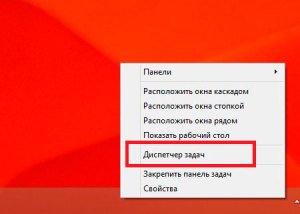
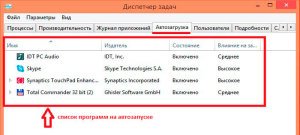
Тут же ви зможете їх забрати з автозавантаження. Для цього клікніть правою кнопкою миші по потрібній програмі і виберіть пункт «Вимкнути».
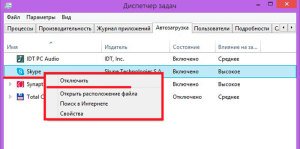
Варто відзначити, що ви в будь-який момент зможете відкрити ту чи іншу програму. Також необхідно пам’ятати, що, якщо у вас одночасно відкрито безліч програм, то довга перезавантаження Windows 8 вам забезпечена, так як системі потрібен час, щоб завершити всі процеси.
Крім усього іншого, чим більше встановлено додатків на комп’ютері та відкрито в ОС, тим сильніше засмічується реєстр. Справа в тому, що реєстр – це база даних, яка реєструє будь-які дії. Звичайно, вся інформація зберігається в тимчасових файлах, і більшість даних видаляється при перезавантаженні. Але щоб це все очистити і переписати журнал подій, потрібен час.
І чим більше інформації Windows буде записувати, тим більше даних потрібно буде видалити перед завершенням роботи. Це ж, у свою чергу, уповільнює перезавантаження і вимикання комп’ютера.
до содержаниюМедленный вінчестер
На швидкість завантаження операційної системи досить сильно впливає вінчестер. Справа в тому, що вся інформація, яка необхідна для запуску Windows і супутніх служб, зберігається саме на ньому.
Прискорити запуск ОС можна, помінявши жорсткий диск на твердотільний аналог, який відрізняється набагато більш високою швидкістю зчитування та запису даних.
Також існують звичайні HDD, вінчестери, які розкручуються до 7200 оборотів. Вони також будуть працювати швидше і суттєво скоротять час запуску Windows 8.
Якщо мова йде про ноутбуці, то прискорити завантаження «вісімки» можна шляхом включення функції швидкого старту. Для цього в панелі керування в пошуковому рядку напишіть «Електроживлення». Відкрийте даний сервіс. Далі перейдіть у розділ «Дії кнопок харчування». Тепер натисніть на рядок «Зміна параметрів, які зараз недоступні». В цьому ж меню нижче є розділ «Параметри завершення роботи», в якому потрібно поставити галочку навпроти рядка «Включити швидкий запуск».
до содержаниюПочему комп’ютер з «вісімкою» самостійно вимикається
Комп’ютер з Windows 8 сам вимикається лише з кількох причин:
- Перегрів процесора, відеокарти або чіпсету.
- На комп’ютер проник вірус.
- Апаратний збій.
Як правило, апаратні помилки закінчуються синім екраном (так званий екран смерті). Якщо ж ваш ПК просто відключається, то це може бути тільки в результаті перегріву або атаки вірусу. Для пошуку і видалення вірусу вам потрібен антивірус, який просканує систему. Щоб діагностувати перегрів системи, вам буде потрібно спеціальна програма, яка відображає температуру ПРОЦЕСОРА і відеокарти. Наприклад, ви можете використовувати додаток Aida64.
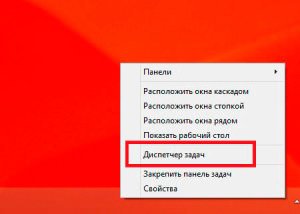
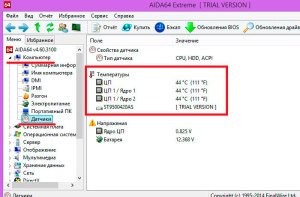
Перегріватися ПК може ще і в результаті скупчення пилу в радіаторі. Рекомендується прочищати систему охолодження не рідше, ніж один раз на рік.
Також, якщо мова йде про стаціонарному комп’ютері, то мимовільне відключення ПК може відбуватися із-за недостатньої потужності блоку живлення. В такому разі комп’ютер буде відключатися тільки при сильних навантаженнях, наприклад, в іграх.


